Timelys flerspråkiga stöd och funktioner för automatisk översättning av AI gör det enklare än någonsin att engagera deltagare från olika språkliga bakgrunder. Dessa kraftfulla verktyg låter evenemangsarrangörer mata in evenemangstitlar och beskrivningar på flera språk, vilket säkerställer att evenemangsinformation är tillgänglig och inkluderande för alla. I den här guiden kommer vi att utforska fördelarna med dessa funktioner och tillhandahålla de nödvändiga stegen för att använda dem effektivt.
1. Fördelar med funktioner för automatisk översättning av flera språk och AI
Med TimelyMulti-Language och AI Auto-Translation funktioner, du kan sömlöst tillhandahålla händelseinformation på flera språk, vilket säkerställer en mer inkluderande upplevelse för deltagare. Nedan är de viktigaste fördelarna med att använda dessa kraftfulla verktyg:
- Ökad räckvidd: Flerspråkig support och AI-översättning gör att du kan nå en bredare publik och locka deltagare från olika regioner och språkliga bakgrunder.
- Förbättrad tillgänglighet: Genom att tillhandahålla evenemangsinformation på flera språk säkerställer du att personer som inte är modersmål lätt kan förstå detaljerna, vilket gör ditt evenemang mer tillgängligt.
- Förbättrad användarupplevelse: Genom att erbjuda evenemangsinformation på det språk som dina deltagare föredrar förbättrar deras övergripande upplevelse och engagemang i ditt evenemang.
- Tidsbesparande automatisering: Automatisk översättning av AI eliminerar behovet av manuella översättningar, vilket sparar tid och ansträngning samtidigt som du säkerställer korrekta och konsekventa översättningar.
2. Vad är automatisk översättning av flera språk och AI för evenemang?
Stöd för flera språk gör att arrangörer av evenemang kan mata in evenemangstitlar och beskrivningar på flera språk, vilket gör det möjligt för användare att se dynamisk information om evenemang på deras föredragna språk i kalenderns offentliga vy. Funktionen för automatisk översättning av AI förbättrar denna förmåga ytterligare genom att automatiskt översätta händelseinnehåll, vilket eliminerar behovet av manuella översättningsinsatser.
Dessa funktioner kompletterar standardöversättningen av statiskt innehåll som redan ingår i Timely programvara. Detta innebär att statiska element som datum, veckodagar, månader, tider och standardfilter automatiskt översätts när slutanvändaren byter kalenderspråk på det offentliga gränssnittet – även om din prenumerationsplan inte inkluderar flerspråksfunktionen.
3. Hur man använder flerspråksfunktionen
3.1 Välj de språk som är tillgängliga för din målgrupp
Innan du lägger till händelseöversättningar, börja med att välja de språk du vill visa. Så här gör du:
- Logga in på din Timely instrumentbräda.
- Gå till i huvudnavigeringsmenyn Inställningar > Allmänt > Kalenderspråk.
- Enligt Aktiverade språk, välj de språk du vill visa.
- Klicka Spara.
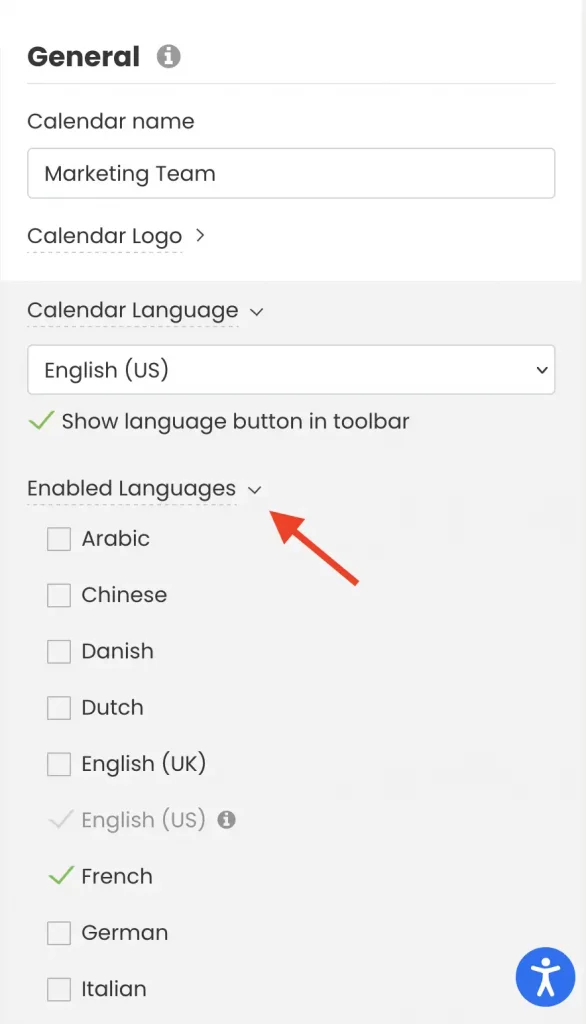
Den här inställningen kommer att påverka både språken som visas i den offentliga vyn och de språk som är tillgängliga för att översätta evenemangets titel och beskrivning.
3.2 Lägg till andra språk manuellt till dina evenemang
Förbättra ditt events tillgänglighet genom att lägga till flera språk till din eventinformation. Följ dessa steg för att komma igång:
- Logga in på din Timely instrumentbräda.
- Gå till Händelser på huvudnavigeringsmenyn.
- I Lägg till händelse sektionen, börja skapa ditt evenemang. Du kan också välja en tidigare skapad händelse att redigera om så önskas. Se till att du har inkluderat en titel och beskrivning till evenemanget.
- Hitta andra språk klicka på Lägg till nya språk och välj önskade språk, ett i taget.
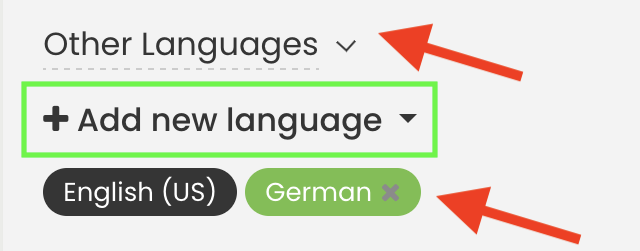
3.3 Använd AI Auto-Translation för evenemang
Utnyttja kraften i AI för att automatiskt översätta ditt eventinnehåll, vilket säkerställer en sömlös upplevelse för dina deltagare. Så här använder du den här funktionen:
- När du har valt dina föredragna språk, genererar AI automatiskt översättningarna åt dig. Du kan göra ändringar i den översatta titeln och beskrivningen om du vill.
- Klicka Fortsätta att spara. Publicera sedan händelsen eller spara den som utkast för att behålla dina ändringar.
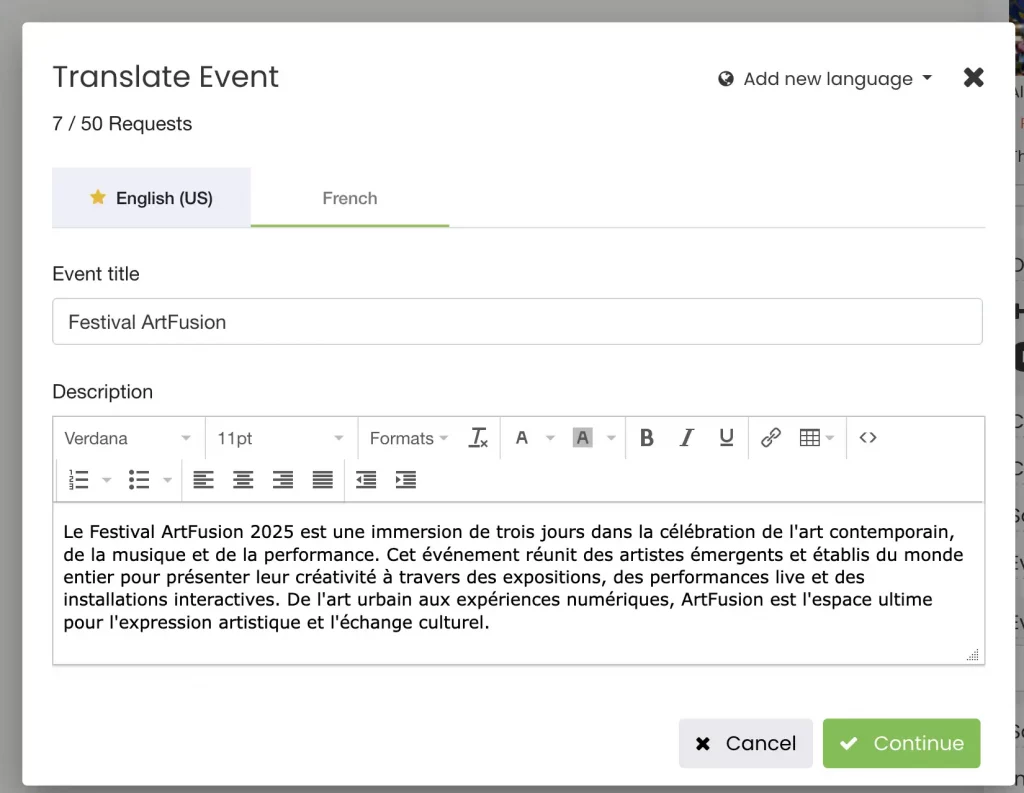
4. Hur din publik kommer att se det översatta händelseinnehållet
När du har aktiverat flera språk kan din publik enkelt växla mellan dem för att se händelseinformation på deras föredragna språk. Så här fungerar det ur deras perspektiv:
4.1 Använda språkfiltret
- I din evenemangskalender kommer besökare att se en språkväljare i verktygsfältet.
- De kan klicka på rullgardinsmenyn och välja önskat språk.
- Kalendern uppdateras automatiskt och visar allt innehåll i kalendern och händelser på det valda språket.
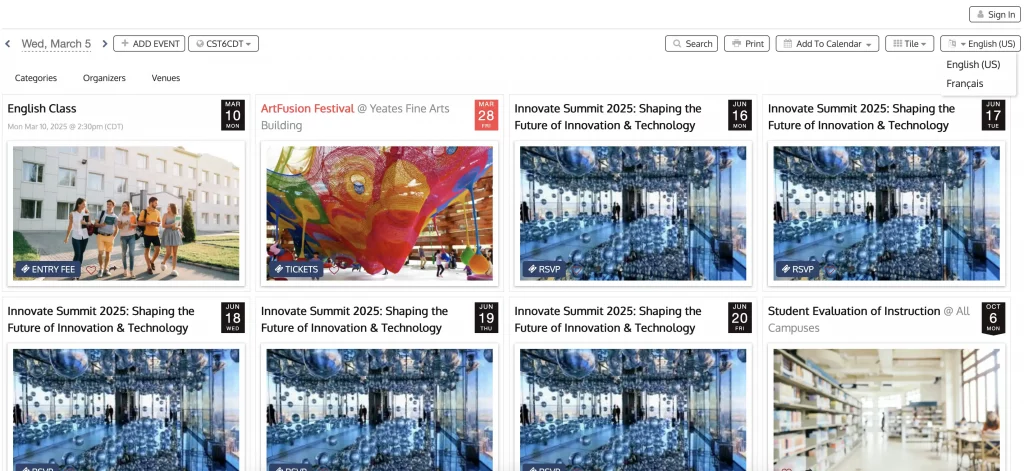
4.2 Visa översättningar i händelsedetaljer
- När du klickar på en händelse kommer evenemangsinformationssidan att visa innehåll på det valda språket.
- Om flera översättningar är tillgängliga kan användare byta språk med hjälp av språkväljaren i kalenderns verktygsfält.
- Händelsens titel, beskrivning och andra detaljer kommer att visas på det valda språket, vilket säkerställer en sömlös upplevelse för flerspråkig publik.
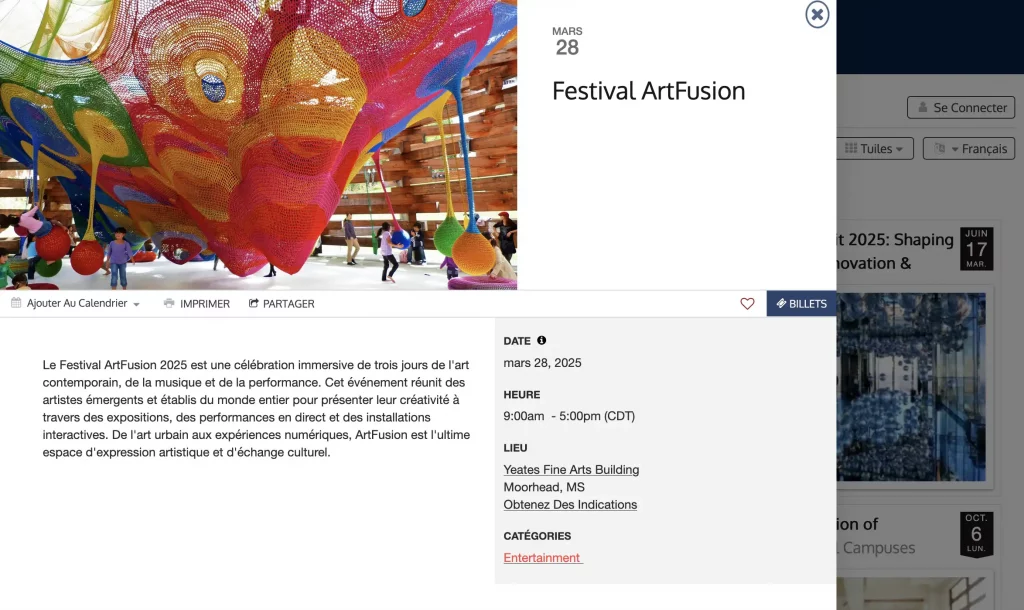
5. Använder sig av Timelys Multi-Language-funktion med en flerspråkig webbplats
Om din webbplats stöder flera språk och du vill att varje översatt sida ska visa en kalender på motsvarande språk, Timelys flerspråkiga funktion låter dig uppnå detta sömlöst. Istället för att förlita dig på automatisk språkdetektering kan du bädda in en separat kalenderkod för varje språkversion av din webbplats.
För att ställa in detta, generera helt enkelt en inbäddningskod för varje språk inom din Timely konto och placera lämplig kod på motsvarande språkspecifika sida på din webbplats.
5.1 Hur man skapar inbäddningskoder med olika språk
Följ dessa steg för att skapa inbäddningskoder med specifika språk:
- Logga in på din Timely instrumentbräda.
- På huvudnavigeringsmenyn klicka på Inställningar och välj fliken Bädda in kod.
- Under Språk-sektionen väljer du ett språk från rullgardinsmenyn.
- Slutligen, kopiera den anpassade inbäddningskoden.
Detta säkerställer att besökare automatiskt ser kalendern på rätt språk utan att behöva byta manuellt. Detta tillvägagångssätt ger en konsekvent och lokaliserad upplevelse, vilket förbättrar tillgängligheten och engagemanget för din mångfaldiga publik.
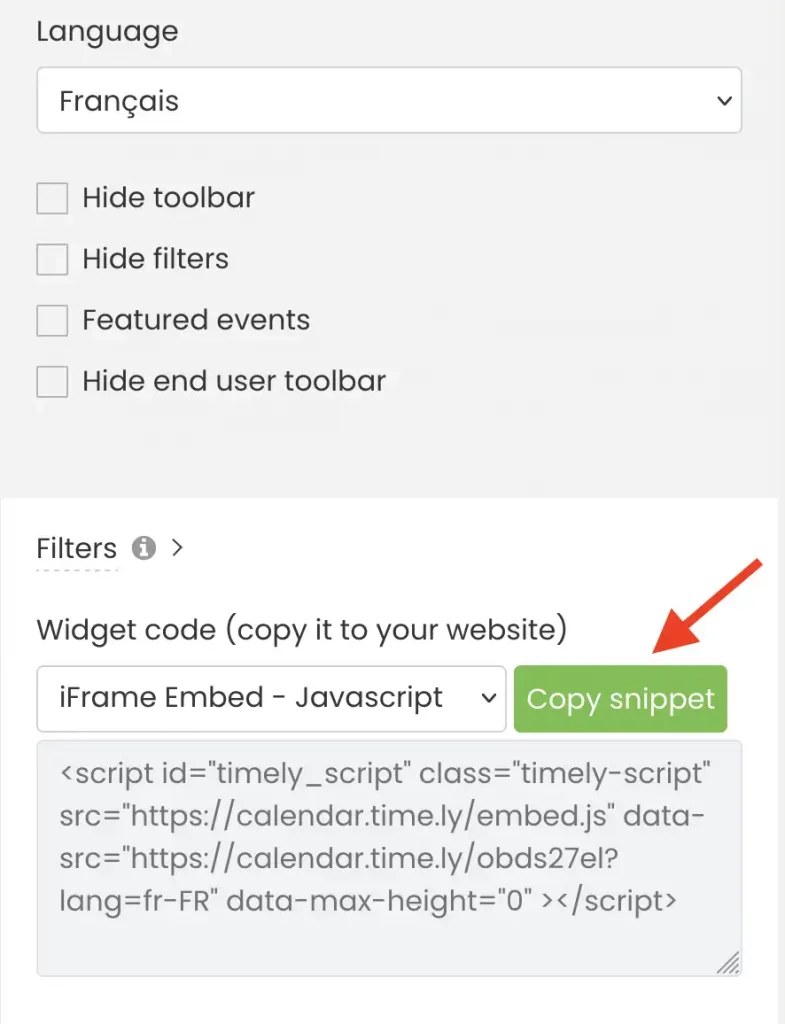
5.2 Hur man installerar kalenderinbäddningskoden på din flerspråkiga webbplats
Efter att ha kopierat kodavsnittet till din inbäddade kod, klistra in det i din webbplatss backend. För steg-för-steg-instruktioner skräddarsydda för olika webbhotellplattformar, se vår Bädda in kodguider.
6. Slutsats
Använda Timelys flerspråkiga stöd och funktioner för automatisk översättning av AI kan avsevärt förbättra tillgängligheten och räckvidden för dina evenemang. Genom att följa de enkla stegen som beskrivs ovan kan du säkerställa att din händelseinformation är inkluderande och engagerande för en mångfaldig publik.
Dessa funktioner förbättrar inte bara användarupplevelsen utan sparar dig också tid och ansträngning, så att du kan fokusera på att skapa minnesvärda händelser. Utforska dessa kraftfulla verktyg idag och ta din evenemangsplanering till nästa nivå med Timely.
Behöver du ytterligare hjälp?
För ytterligare vägledning och support, besök vår Hjälpcenter. Om du har några frågor eller behöver hjälp, tveka inte att kontakta vårt kundteam genom att öppna en supportbiljett från din Timely kontots instrumentpanel.
Om du behöver ytterligare hjälp med att implementera och använda Timely händelsehanteringssystem, vi hjälper gärna till. Utforska alla professionella och hanterade eventtjänster vi kan erbjuda dig, och kontakta oss i dag!